منذ إصدار Windows 8 ، تسمح Microsoft للمستخدمين بتنزيل صورة ISO لنظام التشغيل عن طريق إدخال مفتاح المنتج. يمكن بعد ذلك استخدام ISO الذي تم تنزيله لإنشاء USB أو قرص DVD قابل للتمهيد لتثبيت Windows. يعد هذا مفيدًا للمستخدمين الذين قاموا بحذف صورة الاسترداد أو القسم ولكنهم يريدون إجراء تثبيت نظيف أو إعادة تثبيت Windows.
في الواقع ، من الممكن تنزيل Windows 8.1 ISO بشكل قانوني من Microsoft حتى لو لم تتمكن من تحديد موقع مفتاح المنتج. هذه الطريقة مفيدة للمستخدمين الذين لا يريدون استرداد مفتاح المنتج فقط لتنزيل ملف ISO.

قم بتنزيل صورة Windows 7 ISO
إذا كنت تقوم بتشغيل Windows 7 وترغب في تنزيل صورة Windows 7 ISO من Microsoft عن طريق إدخال مفتاح المنتج ، يمكنك القيام بذلك الآن. كما قيل من قبل ، تحتاج فقط إلى إدخال مفتاح المنتج الخاص بإصدار Windows 7 الموجود في صندوق Windows 7 أو على الجزء الخلفي من الكمبيوتر المحمول لتنزيل صورة ISO لنظام التشغيل Windows 7 بشكل قانوني من Microsoft.
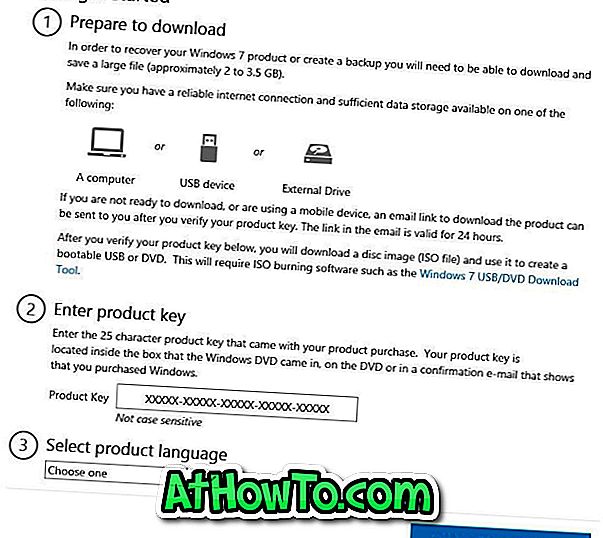
لتنزيل صورة Windows 7 ISO ، انتقل إلى صفحة ويب لاسترداد برامج Windows 7 ، وأدخل مفتاح المنتج المكون من 25 حرفًا (يجب أن يكون على ظهر الكمبيوتر المحمول أو تحت بطارية الكمبيوتر الدفتري) ، ثم حدد لغة Windows 7 ، ثم انقر فوق زر التحقق من مفتاح المنتج التالي.
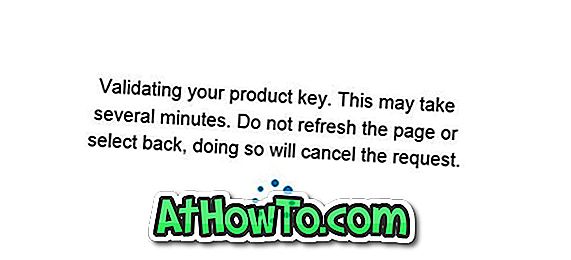
تحديث: اتضح أن صفحة ويب لاسترداد برامج Windows 7 المذكورة أعلاه مخصصة فقط للبيع بالتجزئة وترقية النسخ وليس لنسخ OEM ، مما يعني أنه إذا تم تثبيت Windows 7 مسبقًا على الكمبيوتر الشخصي الجديد الخاص بك ، فلا يمكنك تنزيل ISO من الرابط أعلاه .
كما يعلم البعض منكم ، أوضحت Microsoft بالفعل أن مستخدمي Windows 7 سيتمكنون من الترقية إلى Windows 10 RTM مجانًا تمامًا خلال عام واحد بعد إصدار Windows 10 RTM.
نوصيك بالترقية إلى Windows 10 من خلال الخروج من Windows 7 بعد وقت قصير من إصدار Windows 10 RTM. لاحظ أنه عند الترقية من Windows 7 إلى Windows 10 ، ستتمكن من الاحتفاظ بملفاتك الشخصية وإعدادات Windows ومعظم البرامج المثبتة.
وفي الوقت نفسه ، يمكنك تنزيل معاينة ISO لنظام التشغيل Windows 10 واختبار قيادتها.














